3、单击工具箱中的横排文字工具 ,输入字母aik,然后在工具选项栏上设置字体:AmericanText BT,大小:330点,颜色:白色,设置消除锯齿的方法:锐利,如图3所示。
 图3
图3
4、双单击p文字图层进入到图层样式,分别勾选投影、内发光、斜面和浮雕、光泽、渐变叠加选项。如图4所示。
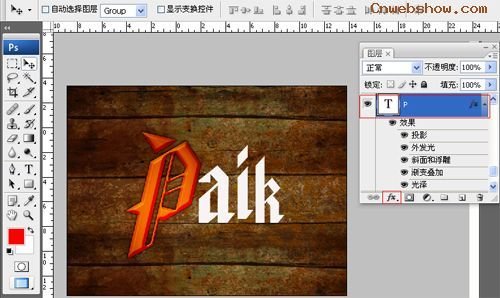 图4
图4
5、双单击p字母图层进入到图层样式,勾选投影,设置阴影混合模式:正常,点击色标处,阴影颜色设置为黑色,不透明度:30%,角度:-90,距离:4像素,扩展:0%,大小:5像素,然后点击确定按钮,如图5所示。
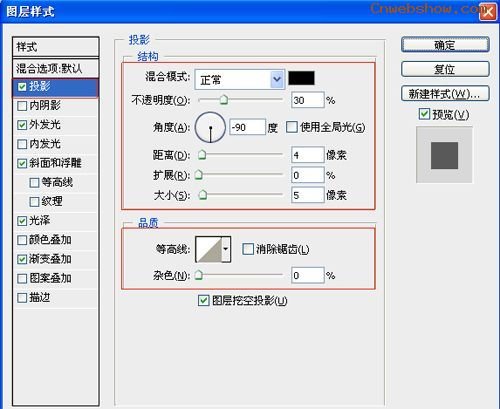 图5
图5
6、勾选投影,设置阴影混合模式:正常,不透明度:75%,杂色:0%,方法:柔和,扩展:0%,大小: